来源:www.xinmaotao.net 时间:2022-05-29 08:15
win7系统可以说是现在最稳定的系统之一了,有很多用户都还在使用这个系统,不过最近有位win7系统用户在使用电脑的时候,想要设置投屏功能,但是不知道应该怎么操作,那么win7系统如何设置投屏功能呢?今天新毛桃u盘装系统为大家介绍win7系统设置投屏功能的操作方法。
Win7系统设置投屏功能的方法:
1、首先保证电视和电脑处于同一个局域网下,或者连接的是同一个无线网络。
2、点击左下角“开始”,进入“控制面板”。如图所示:
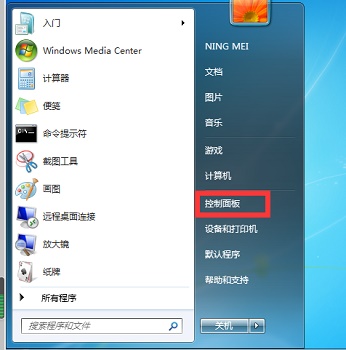
3、点击“网络和internet”。如图所示:
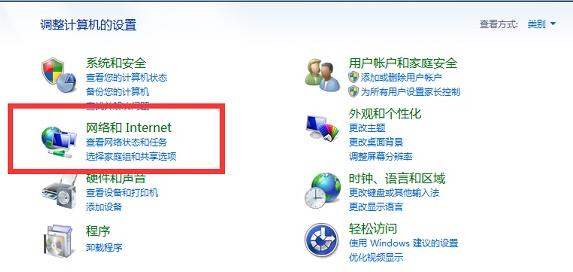
4、然后进入“网络和共享中心”。如图所示:
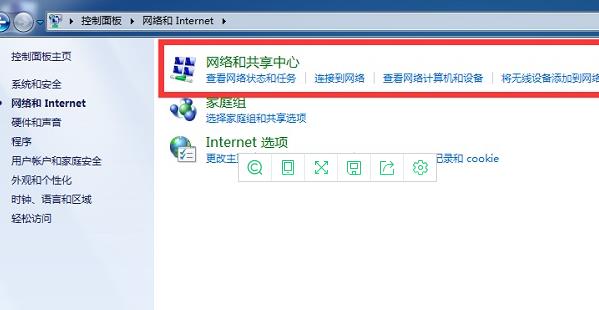
5、点击查看网络活动中的“公用网络”。如图所示:
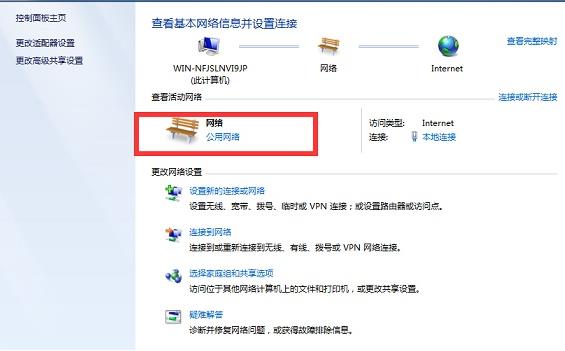
6、选择“家庭网络”。如图所示:
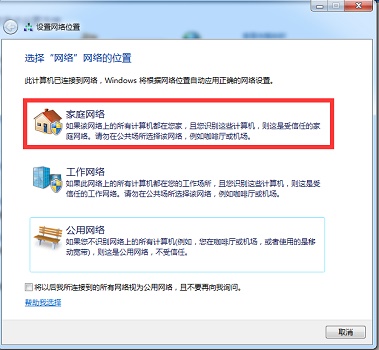
7、点击左上角“媒体流”,勾选如图所示的两个选项就可以投屏了。如图所示:
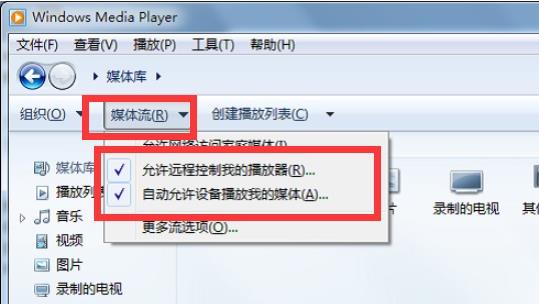
关于win7系统设置投屏功能的操作步骤就为用户们详细介绍到这边了,如果用户们使用电脑的时候不知道怎么设置投屏功能,可以参考上述方法步骤进行操作哦,希望本篇教程能够帮到大家,更多精彩教程请关注新毛桃官方网站。
责任编辑:新毛桃:http://www.xinmaotao.net